Fix: iCloud Backup Error "den sidste backup kunne ikke gennemføres"
Jeg har bemærket, at min iPhone X kører iOS 12 er stoppetstøtte op om. Den er tilsluttet en strømkilde og har Wi-Fi-forbindelse. Jeg forsøgte at manuelt sikkerhedskopiere til iCloud, men jeg får følgende besked efter flere minutter: "Den sidste sikkerhedskopiering kunne ikke gennemføres". Eventuelle ideer til løsning af dette? Hvordan kunne jeg rette iCloud kan ikke sikkerhedskopiere til iCloud.- Tim
iOS 12 kommer med en række lyse funktionerog mere stabilitet. Alligevel har det også få få iOS 12 opgraderingsfejl og andre mindre problemer. Brugere, der har opdateret til ny iOS 12 beta, har påberåbt sig forskellige typer problemer med iOS 12. Nogle mennesker har ramt datatab efter iOS 12, mens få brugere siger, at iOS 12 spiser deres celledata dramatisk. Men toady vi skal tale om et andet almindeligt problem - iCloud Error "den sidste backup kunne ikke gennemføres".
Det egentlige problem er, at iPhone vil startesikkerhedskopiere dine data, men inden for et par øjeblikke bliver det stoppet uden tilsyneladende grund. Til sidst vil det vise en fejlmeddelelse som "Den sidste sikkerhedskopiering kunne ikke gennemføres", "Ikke nok opbevaring. Denne iPhone kan ikke sikkerhedskopieres, fordi der ikke er nogen tilgængelig iCloud-lagerplads.", "ICloud Backup mislykkedes. Der opstod et problem muliggør iCloud Backup. " Der er flere løsninger på disse spørgsmål. Men her er nogle til dem, der har arbejdet for de fleste Apple-brugere.
Sådan fixes fejl "den sidste sikkerhedskopiering kunne ikke gennemføres"
Før du gør disse måder at rette op på, skal du kontrollere, at du faktisk har nok iCloud-lagerplads til din enhed. Så følg nedenstående metoder for at løse problemet.
Metode1. Log ud og log ind på iCloud igen
For det første antager vi, at problemet kommerfra iCloud. iCloud kører i baggrunden fra det første sekund, når du tænder din iPhone. Det kræver, at du bruger kontooplysninger til at sikkerhedskopiere dataene automatisk. Logging ud af iCloud og logging tilbage kunne gøre tricket. Gå til Indstillinger > iCloud > Log ud. Derefter kan du logge på iCloud igen.
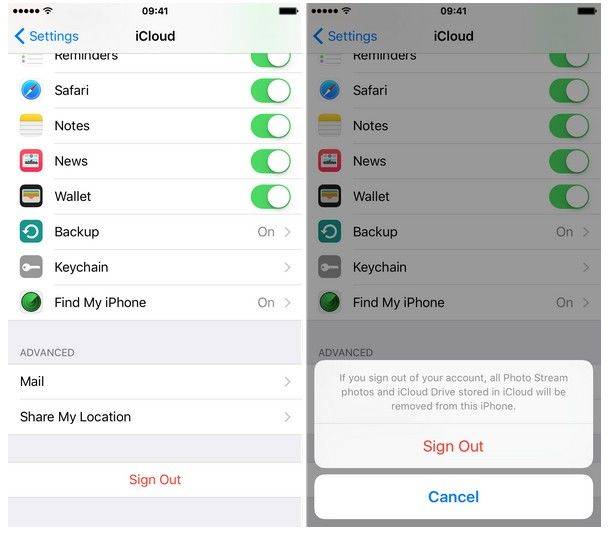
Metode2. Nulstil netværksindstillinger
Sommetider kan dårlig forbindelse også medføre, at du ikke backuper til iCloud. For at sikre, at det ikke er tilfældet. Gå til Indstillinger > Generel> Nulstil > Nulstil netværksindstillinger. Senere skal du indtaste dit kodeord og bekræfte, at du vil nulstille disse indstillinger. Dette vil dog slette alle Wi-Fi-netværk, der tidligere er gemt på.
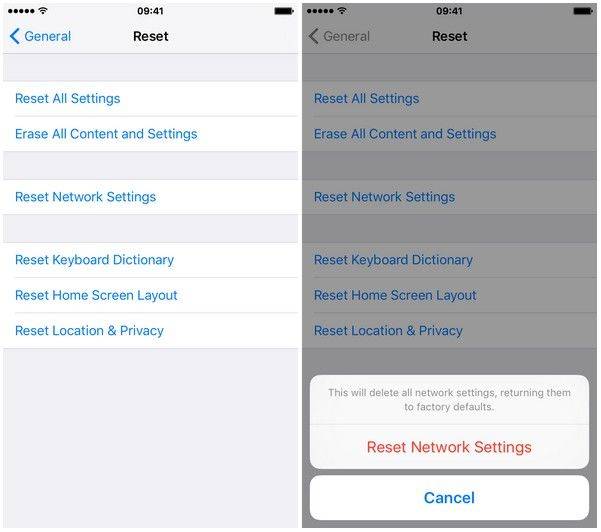
Method3. Slet den eksisterende iCloud-backup til din enhed
Hvis de ovennævnte løsninger ikke virker,Du kan bare prøve det her. Disse løsninger har arbejdet meget for nogle brugere, selvom det er lidt farligt. Generelt skaber iCloud ingen konflikt, men nogle gange kan det være. Derfor kan dette også være en løsning. Indstillinger>iCloud>Opbevaring>Administrer opbevaring> vælg den enhed, der ikke opretter sikkerhedskopi>Slet sikkerhedskopiering.

Method4. Gendan din enhed
Hvis intet andet har arbejdet for dig hidtil, detteer den allerførste løsning. Du kan gøre dette fra enten iPhone eller iTunes til pc eller Mac. Før du gør dette, skal du ikke glemme at sikkerhedskopiere dine dyrebare data. Denne operation rydder alle data på din iPhone.
På iPhone: Gå til Indstillinger> Generelt> Nulstil> Slet alt indhold og indstillinger.
På iTunes: Tilslut iPhone til PC / Mac> Vælg din iPhone> Klik Gendan iPhone > Klik Gendan at bekræfte
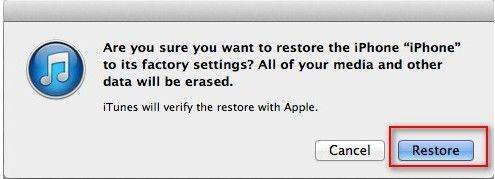
Ekstra Tips: Sådan udtrækkes billeder fra iCloud Backup
Med Tenorshare UltData kan du nemt få adgang tiliCloud backup og gendan tabte data fra iCloud backup. Udover det understøtter UltData også at gendanne tabte data fra iOS-enheder direkte og hente fra iTunes-backup.
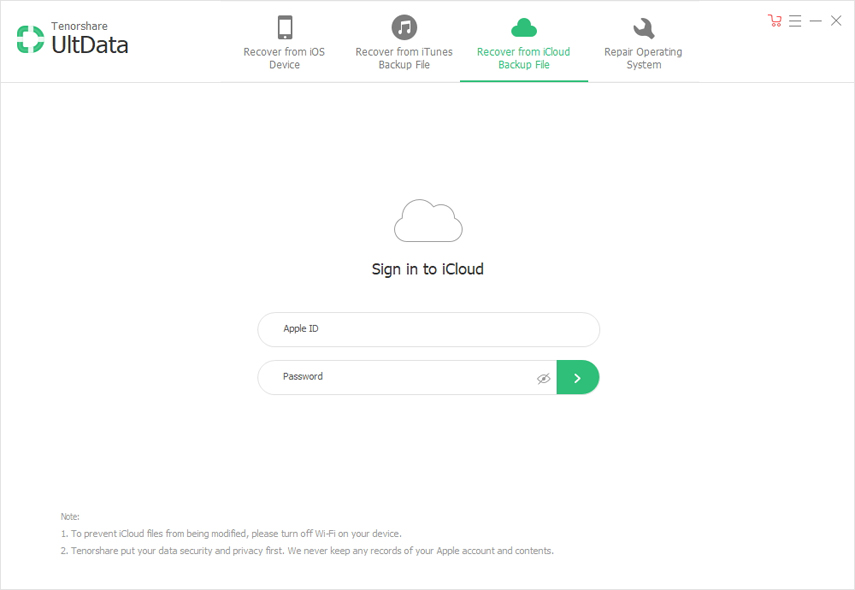
Her er alle de løsninger, der skal løses iCloudDer kan ikke vises sikkerhedskopierings- og backupfejl. Hvis du har spørgsmål, bedes du lade dine kommentarer i kommentarafsnittet. Vi vil tilbyde flere løsninger for dig som muligt, som vi kan.


![[Issue Fixed] iTunes Error 503 Når du forsøger at få adgang til Apple Music via iTunes](/images/itunes-tips/issue-fixed-itunes-error-503-when-trying-to-access-apple-music-via-itunes.jpg)




![[Problem løst] iCloud Kalender Sync Error 400](/images/icloud-tips/issue-solved-icloud-calendar-sync-error-400.jpg)

